前言:在测试时,有时并不想直接修改CAPL,同时也并不是所有的人都需要开发CAPL来进行测试,可能是由一个人来进行相关脚本的开发,其他人根据需要直接操作就可以了,而直接给CAPL脚本往往不是很友好,大家还是习惯在界面上操作。这样就需要来开发一个界面来支持在界面上的操作可以影响CAPL中的输出。
CANOE中PANEL面板就可以通过系统变量或者Signal进而控制CAPL的输出。
本例通过在Panel中修改变量的值从而改变Message的输出。
一。首先创建系统变量
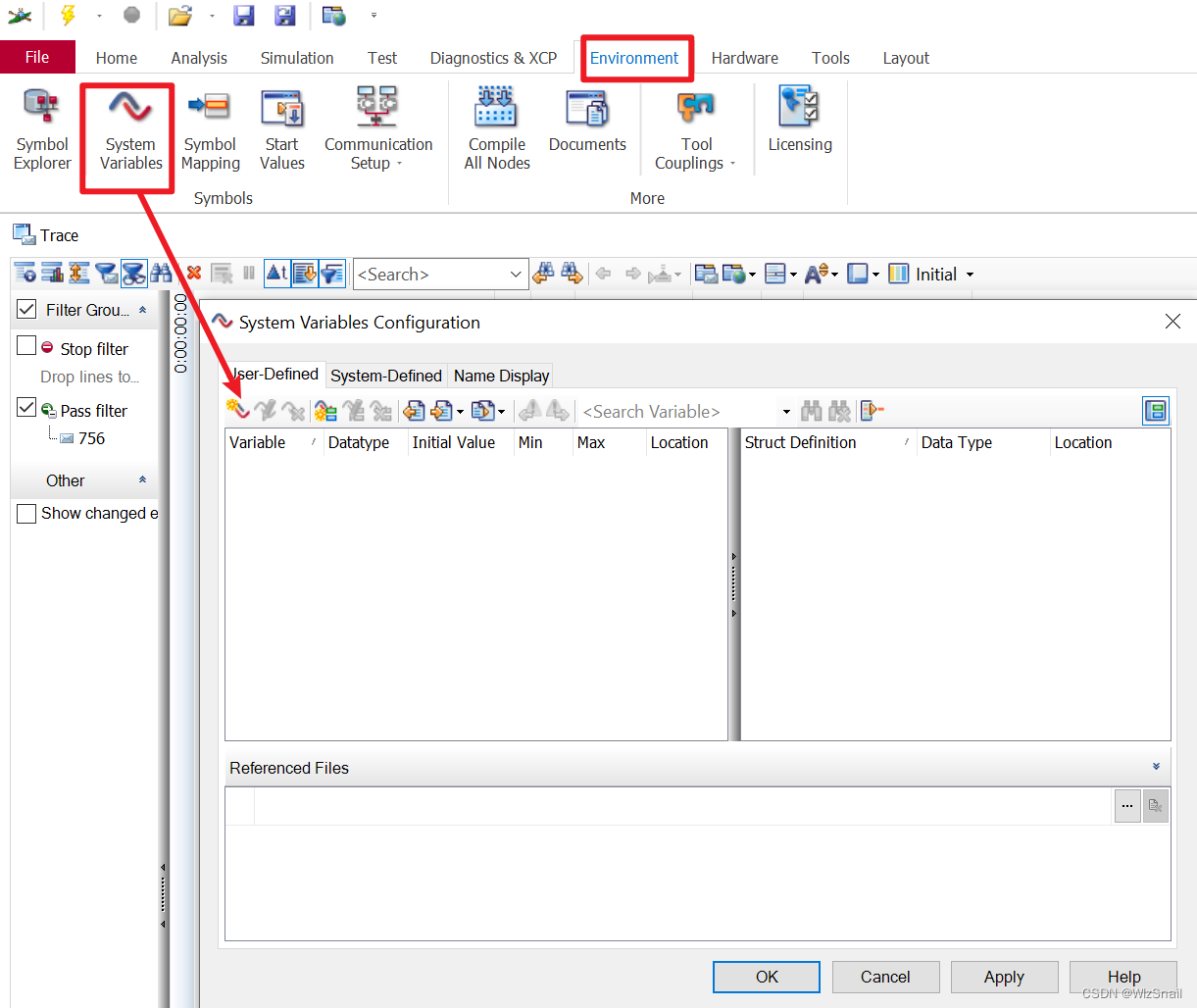
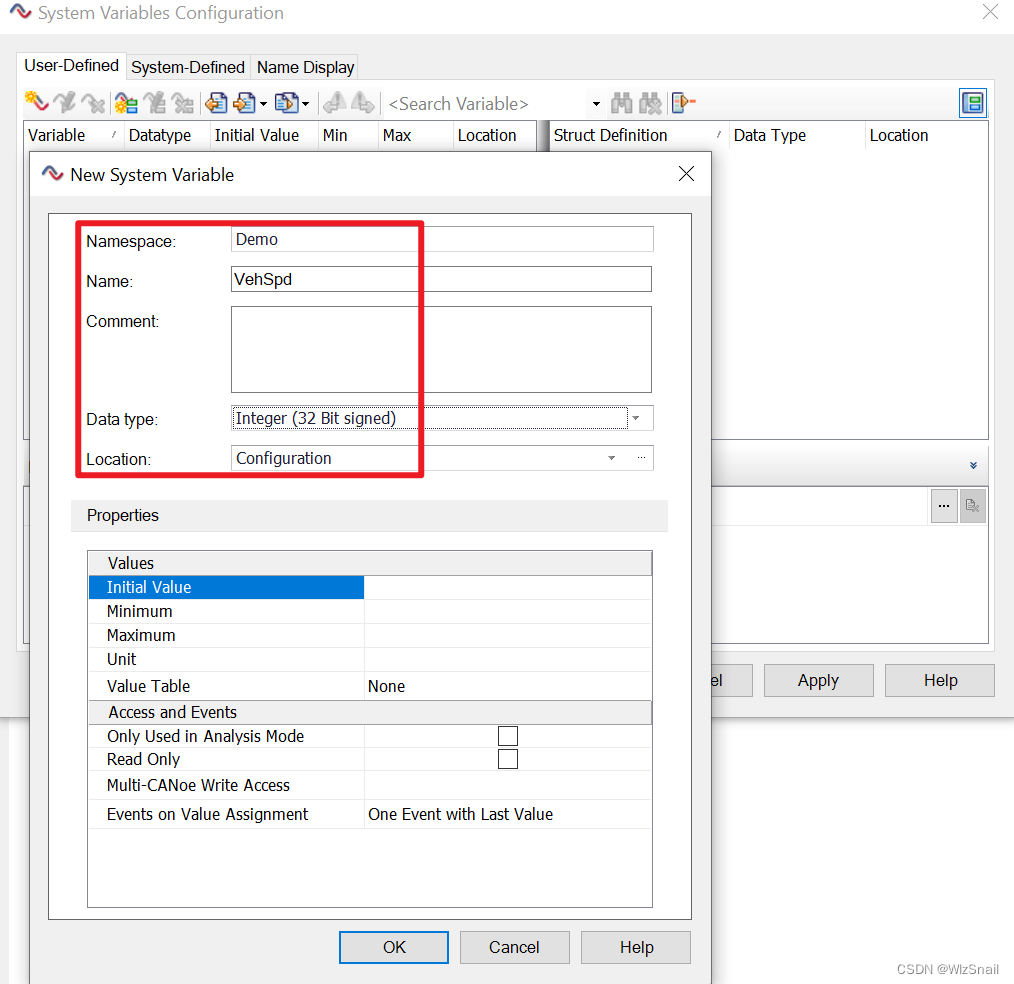
在变量的属性中Namespace和变量名是必需的。其它的可以根据实际需要来选择。
创建好后可以在Symbol Explorer中查看相应的系统变量
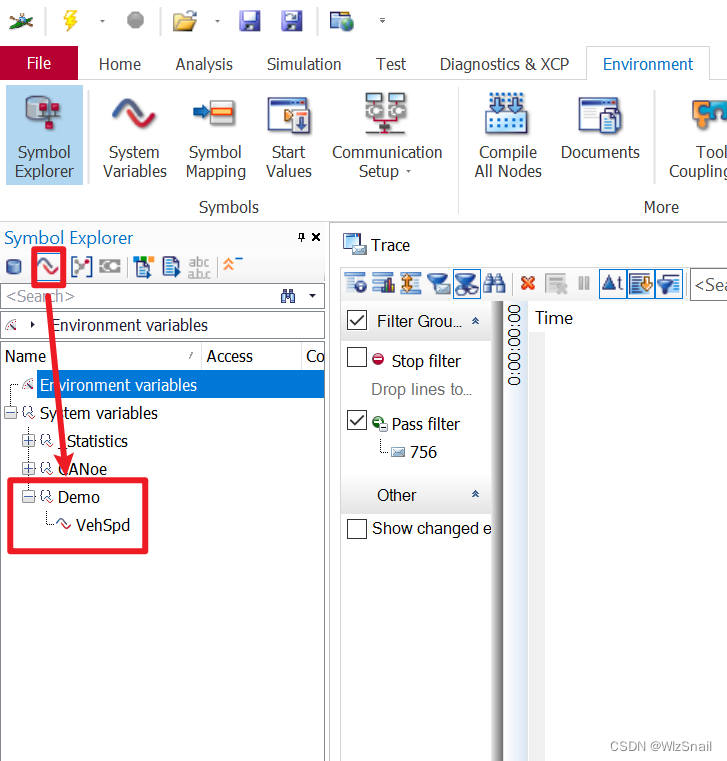
扫描二维码关注公众号,回复:
16926521 查看本文章


二。创建Panel

新建相应的Panel
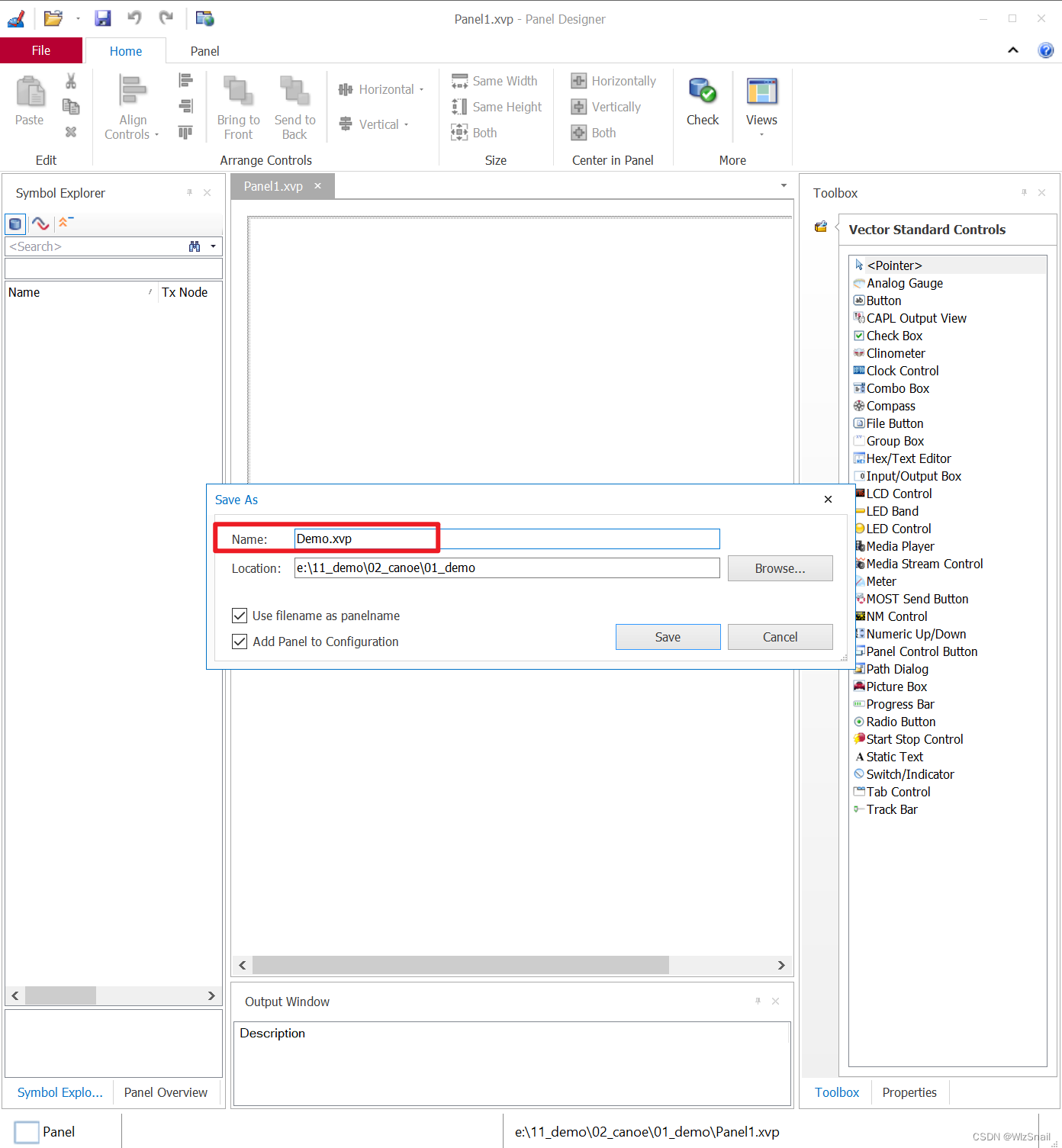
Panel提供了Toolbox来支持UI界面的设计,具体UI的界面怎么用在CANOE中会有详细的讲解
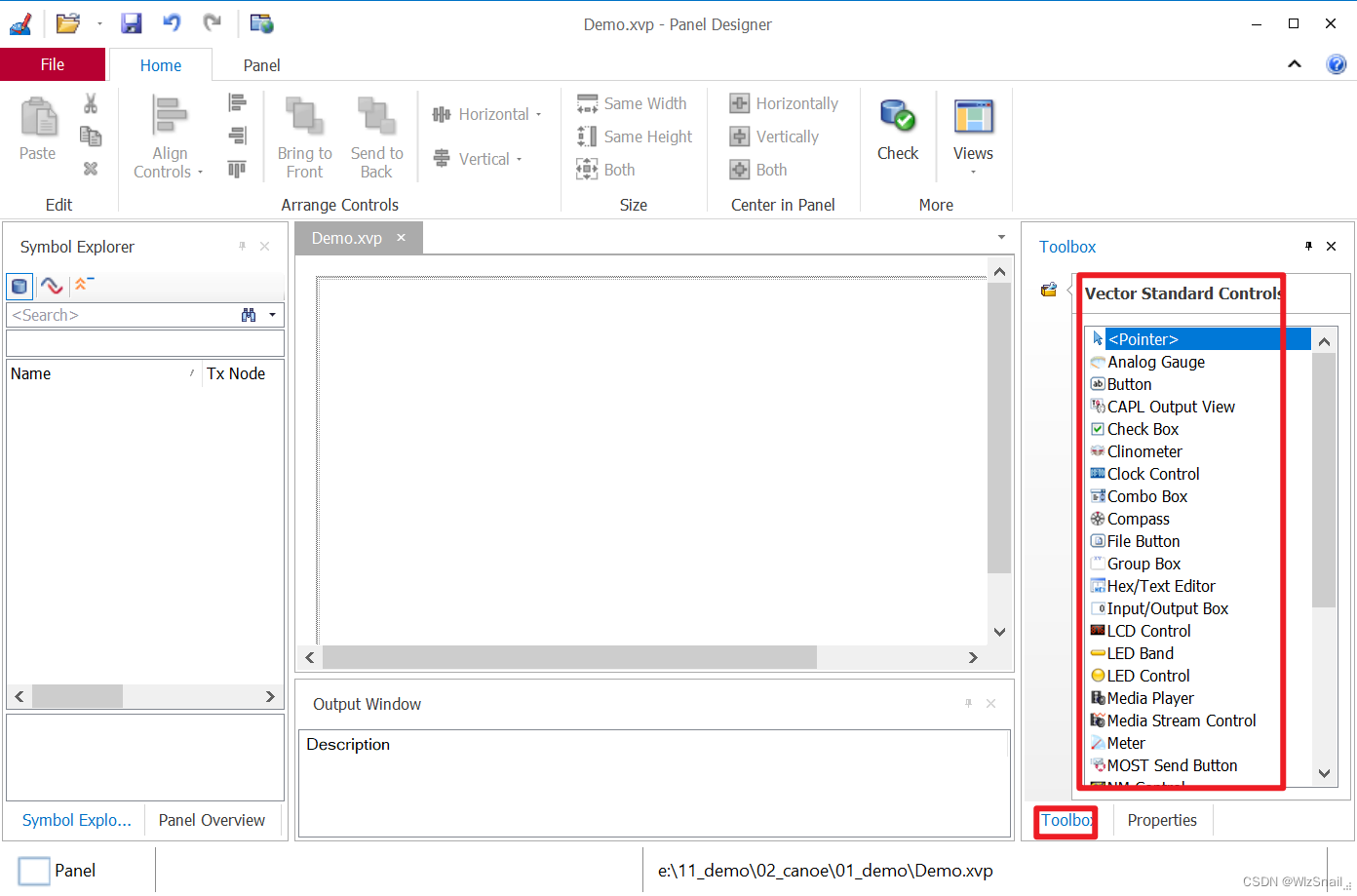
直接将拖动系统变量到到Panel中(由于系统变量的属性是Integer32,所以默认的控件类型是Input/Output)
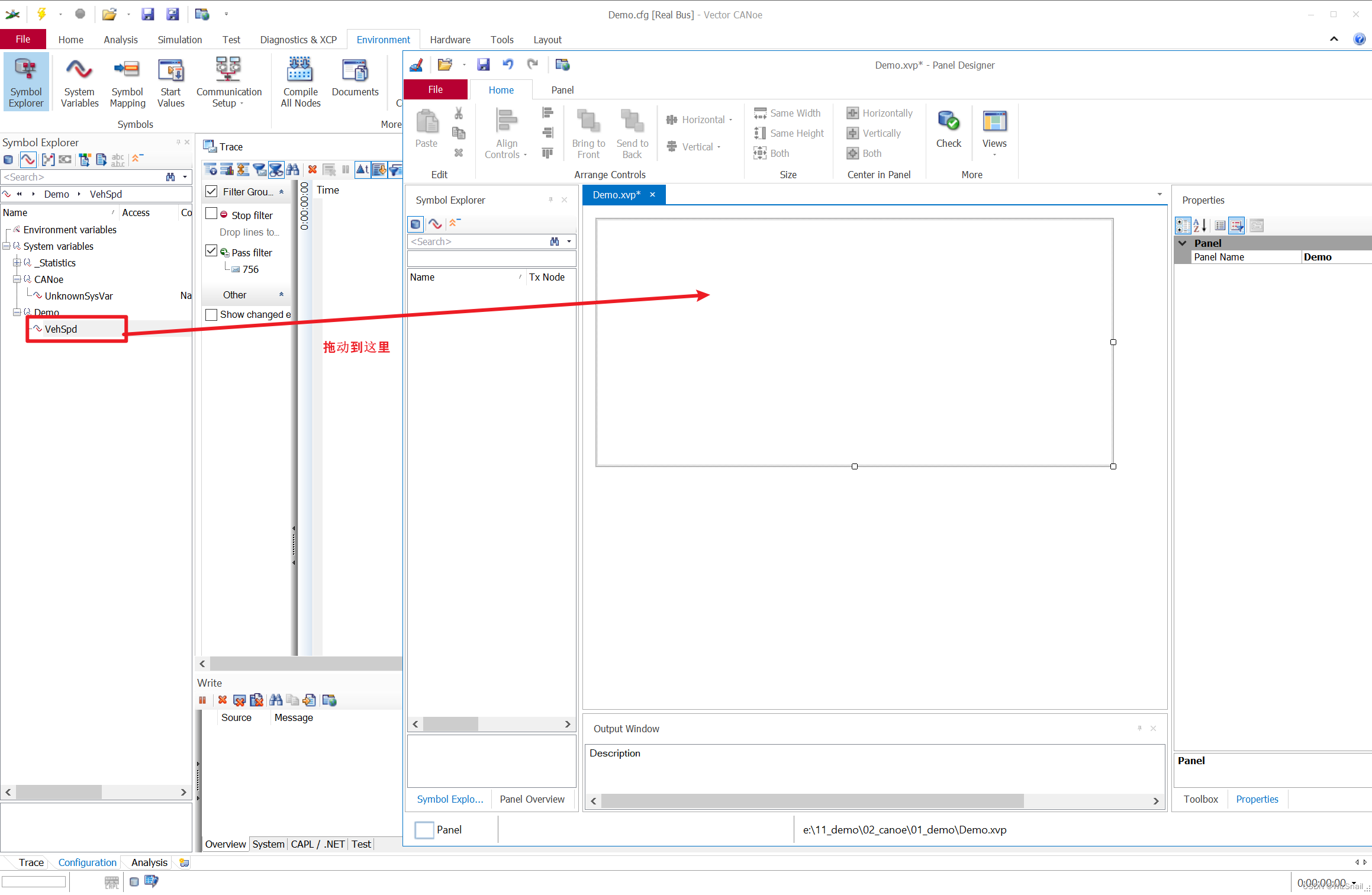
可以看到控制的属性自动发生了变化同时关联上了系统变量
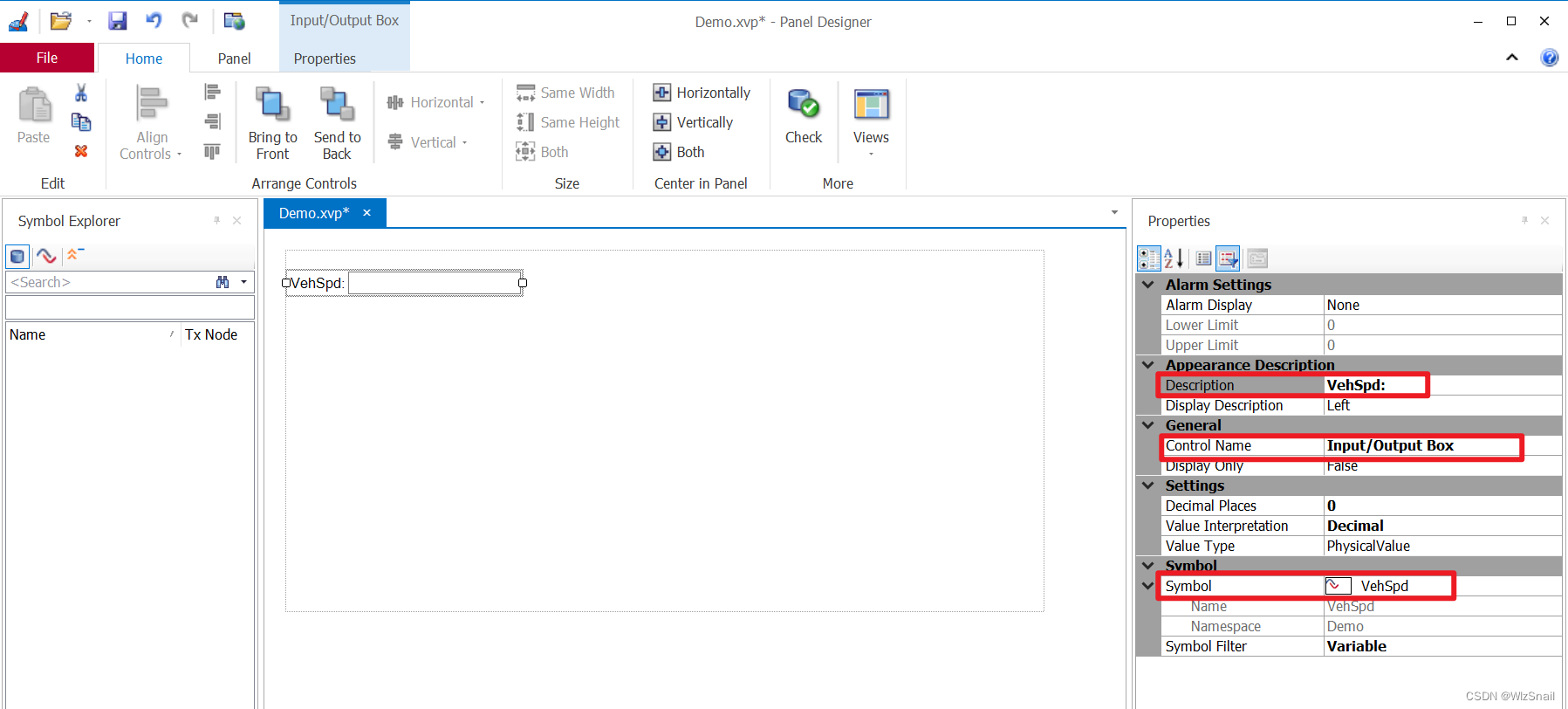
现在通过修改这个系统变量使其在报文的每一个字节中输出:
代码修改如下:

从Log上可以看出当VehSpd为0时,报文的第一个字节也为0
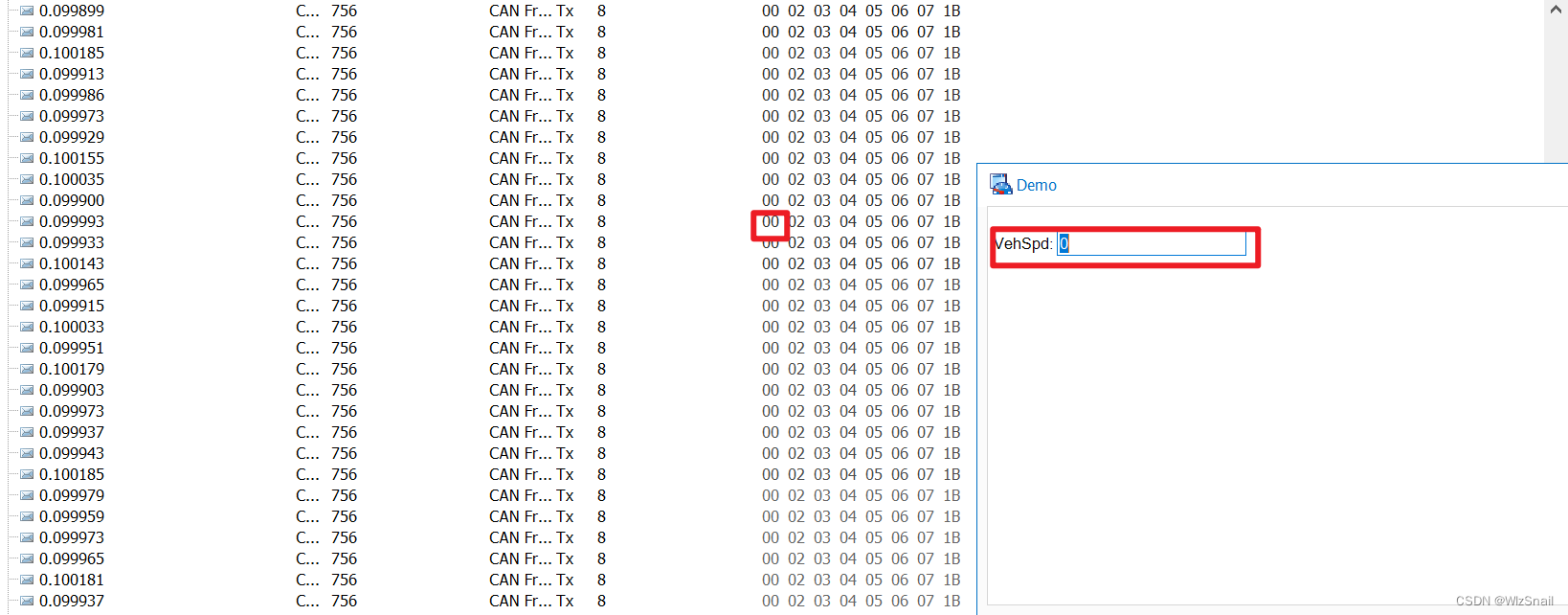
当VehSpd为10时,报文的第一个字节为0A
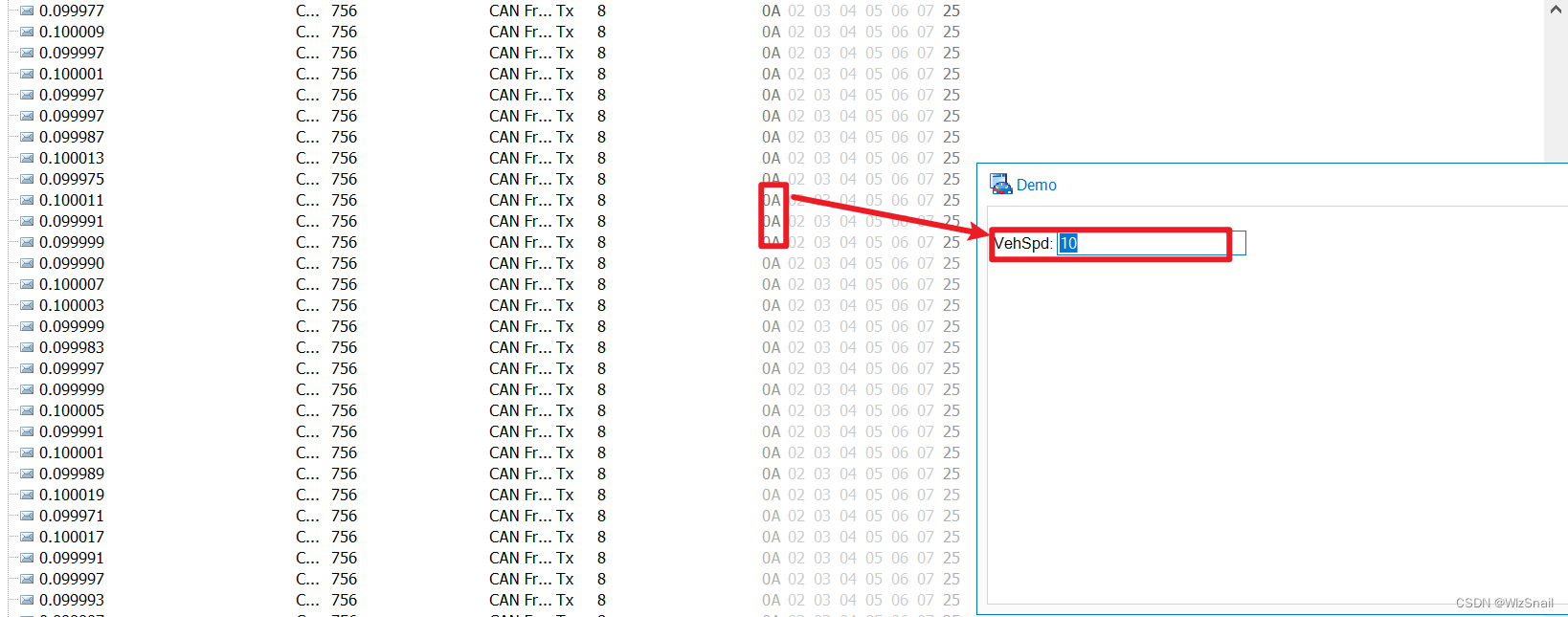
说明通过系统变量使Panel和CAPL进行交互。
Tips:有时新建完系统变量,但是在CAPL中无法识别,可以尝试重启CANOE。